[カスタムセットアップ]を選択してインストールする
ネットワーク接続またはローカル接続されているデバイスで使用するポートを手動で指定して、ドライバーをインストールする手順を説明します。既存のポートを使用するほかに、標準TCP/IPポートやネットワークプリンター用ポートを追加することもできます。
事前条件
次の条件を満たしていることを確認してください。また、準備作業も完了しておいてください。
指定するポートの確認
標準TCP/IPポートまたはネットワークプリンター用ポートのどちらかを指定します。すでに登録されているポートも指定できます。仮のポート([LPT1]など)を選択して、インストール終了後に設定することもできます。
デバイスの名前とIPアドレスの確認(標準TCP/IPポートを追加する場合)
標準TCP/IPポートを追加してインストールする場合は、デバイスの名前とIPアドレスを入力する必要があります。デバイス名は、ネットワーク上で使用されているデバイス名を使用してください。デバイス名またはIPアドレスが分からない場合は、ネットワーク管理者に確認してください。
各ポートで指定するキューの確認(対象のデバイスが次に示す状態の場合)
対象のデバイスに、オプション外付けのプリントサーバーユニットを接続している場合、ポートを選択後、キューを指定する必要があります。「詳細を開く」をクリックして、選択するポートに応じたキューを確認してください。
ポートに応じてキューを指定してください。
LPRの場合
Windows TCP/IPの場合は、[キュー名]欄にPrint、Hold、およびDirectのキュー名を入力してください。
RAWの場合
ポート番号によって、指定されるキューが決まります。
9100:Print、Hold、Directのどれか
9101:Directキュー
9102:Printキュー
9103:Holdキュー
SMBの場合
ネットワークツリーからデバイスを選択すると、3つのキューが表示されます。表示されたキューの中からどれかを選択してください。
コンピューター起動時、Administratorsのメンバーとしてのログオン
[デスクトップ]画面の表示(Windows 8.1/Server 2012/Server 2012 R2を使用している場合)
操作手順
1.
インストーラーを起動
ホームページからダウンロードしたインストーラーを使用する場合
ダウンロードしたファイルをダブルクリックして解凍します。解凍してもインストーラーが自動的に起動しない場合には、[Setup.exe]をダブルクリックしてください。
付属のCD-ROMを使用する場合
(1) CD-ROMをコンピューターにセット → [インストール]をクリック
(2) [インストール]画面で、ドライバーを確認 → [インストール]をクリック
CD-ROMメニューが表示されない場合は、次の「詳細を開く」をクリックしてください。
次の手順で、インストーラーを起動してください。
CD-ROM再生をうながすメッセージが表示されたとき、またはWindowsエクスプローラーが表示されたとき:[MInst.exe]を実行
何も表示されないとき:CD-ROMアイコンをダブルクリック
上記の[MInst.exe]がないとき:CD-ROM内のドライバーフォルダーにある[Setup.exe]を実行
2.
使用許諾契約書の内容を確認 → [はい]をクリック
3.
[カスタムセットアップ]を選択 → [次へ]をクリック
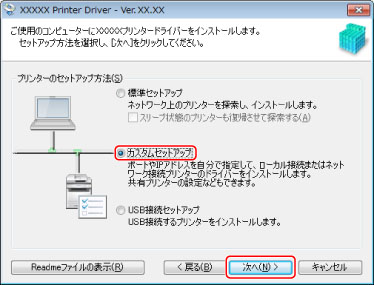
4.
必要に応じて項目を選択 → [次へ]をクリック
[実行する処理]:すでにドライバーがインストールされている場合、必要に応じて選択します。
[Canon Driver Information Assist Service]:デバイス情報取得機能を使用したいときに選択します。
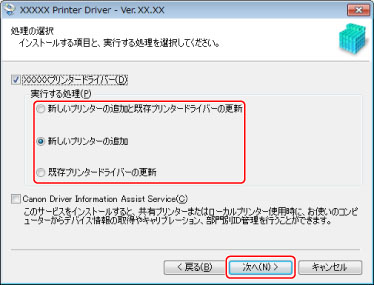
5.
[プリンター一覧]からインストールするデバイスを選択 → [次へ]をクリック
6.
ポートを設定
複数のデバイスを選択した場合、デバイスごとに次の画面が表示されて、異なるポートを選択できます。

7.
[ポートの追加]をクリック → [追加するポート]からポートの種類([Standard TCP/IP Port]、[WSD Port]、または[ネットワーク])を選択 → [OK]をクリック
ネットワークプリンター用ポートを追加する場合
使用するネットワークプリンターを選択 → [OK]をクリック → 手順8.へ進みます。
標準TCP/IPポートを追加する場合
ウィザードの指示に従い、デバイス名またはIPアドレスを入力します。
[ポート名]は自動的に入力されます。必要に応じて変更してください。
WSDポートを追加する場合
IPアドレスまたはホスト名を入力 → [OK]をクリック → 手順8.へ進みます。
 メモ
メモ[ポート情報がさらに必要です]画面または[追加のポート情報が必要です]画面が表示された場合は、次のどちらかの操作を行います。
ウィザードの前のページに戻る → [プリンター名またはIPアドレス]を再入力 → [次へ]をクリック
[デバイスの種類]で[標準]を選択 → [Canon Network Printing Device with P9100]を選択 → [次へ]をクリック
使用しているデバイスによっては、[ポート情報がさらに必要です]画面または[追加のポート情報が必要です]画面 >[デバイスの種類]>[標準]で選択するデバイス種類が異なる場合があります。
使用しているデバイスによっては、[ポート情報がさらに必要です]画面または[追加のポート情報が必要です]画面 >[デバイスの種類]>[標準]で選択するデバイス種類が異なる場合があります。
必要に応じて[プリンター名]を変更 → [次へ]をクリック
[通常のプリンターとして使う]:通常使うデバイスとして設定する場合に選択します。
[プリンターを共有する]:デバイスを共有設定する場合に選択します。
ネットワークプリンター用ポートを追加または選択した場合は、[プリンター名]および[プリンターを共有する]を設定できません。

9.
[インストールするプリンター一覧]を確認 → [開始]をクリック
画面の指示に従って、インストールを進めます。
10.
[再起動]または[終了]をクリック
Windowsコントロールパネルの[デバイスとプリンター]に、インストールしたデバイスが表示されます。